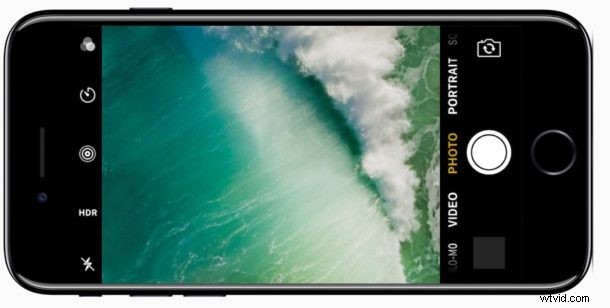
Apple が iOS のロック画面を再設計して、スワイプによるロック解除を削除し、代わりにホーム ボタンを押すようにユーザーに要求して以来、一部の iPhone ユーザーは、ロック画面からカメラにアクセスするのが難しいことに気付きました。潜在的に困難なシナリオは次のとおりです。ホームボタンを押してロックされたディスプレイを表示し、そこからスワイプしてiPhoneカメラにアクセスすると、ホームボタンを押すとiPhoneのロックが解除され、カメラアクセスでロック画面がスキップされます.私は最近、この一連の行動が iPhone のロック画面のカメラが機能していない、または存在しなくなったことを意味していると確信している人に出くわしました。
幸いなことに、iOS 10 以降のロック画面から iPhone のカメラにアクセスするためのより良い方法があり、ホーム ボタンを使用する必要はまったくありません。
これには習慣を少し変える必要があります。ロック画面から iPhone のカメラを使用する場合は、ホーム ボタンを押すのではなく、電源ボタンを押すことになります (これにより、ロックが解除されます)。ロック画面を表示するのではなく、iPhone を表示します)。
1:LOCK / POWER ボタンを押して iPhone のロック画面を表示します
画面のロックを解除しようとするため、ホームボタンを押さないでください。代わりに、電源ボタンを押して画面を表示する習慣を身につけてください。
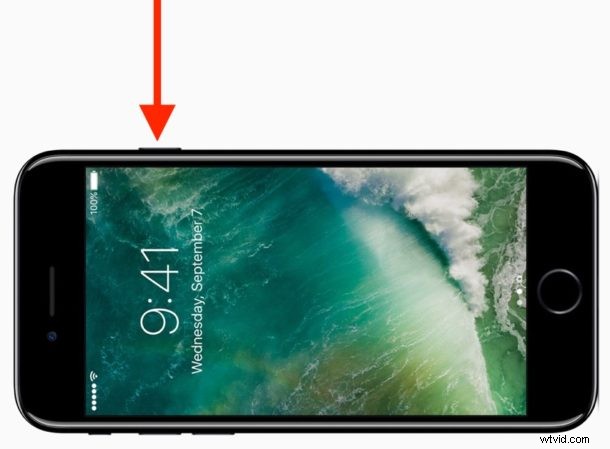
または、 代わりに Raise to Wake を使用して、iPhone にロック画面を表示できます。
2:通常どおり iPhone のロック画面からスワイプしてカメラにアクセスします
iPhone の画面が表示されたら、通常のスワイプしてカメラにアクセスするジェスチャーを実行します。
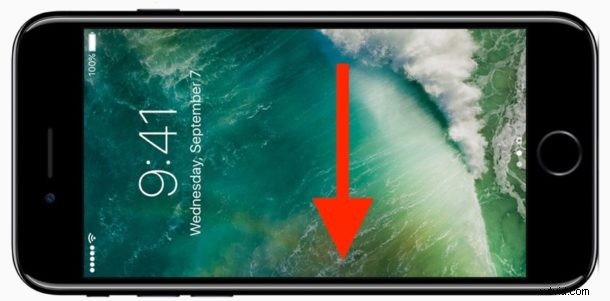
3:成功! iPhone のロックを解除せずに iPhone のロック画面からカメラを開いた
これでカメラが起動し、ロック画面から写真を撮る準備が整いました。速くて簡単。
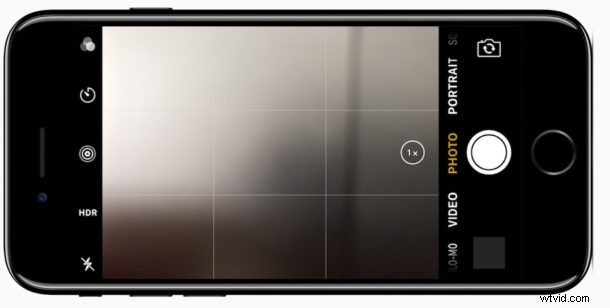
万歳!これで、iPhone のロックを解除してホーム画面に移動するホーム ボタンを押すことなく、ロック画面から iPhone カメラにアクセスできました。
はい、これにはiPhoneの使用習慣を少し変える必要があります。ほとんどの場合、ホームボタンの代わりにロック/電源ボタンを押してディスプレイを表示することに慣れています.しかし、この変更に慣れると、これが iPhone カメラにアクセスする最速の方法になりました。より口頭で話す傾向がある場合は、代わりに Siri を使用して、画面に触れることなく iPhone カメラにアクセスすることもできます。
かなり長い間リリースされた今でも、一部の iPhone および iPad ユーザーは、iOS の再設計されたロック画面に引き続き苦労している可能性があります。古い習慣を破るのは難しい場合があります。そのグループに該当する場合は、iOS で [ホームを押してロックを解除する] を無効にし、iOS のロック画面でウィジェットを無効にすることができます。これは役立つかもしれません。一部のユーザーにとって、ロック画面の混乱が少し軽減される可能性があります。
必要に応じて、ロック画面のカメラを含むiPhoneカメラを完全に無効にすることもできることを忘れないでください.
